Гранд Тефт Авто 5 - Ролевая Игра (ГТА 5 РП) - это захватывающий мультиплеерный режим для популярной игры GTA 5, который позволяет игрокам ощутить себя в роли персонажей виртуального мира. Однако, чтобы насладиться всеми возможностями РП, иногда требуется настройка файла подкачки.
Файл подкачки (swap file) - это специальный файл на жестком диске компьютера, который используется в качестве виртуальной памяти для хранения временных данных, когда операционная система не может поместить их в оперативную память. Настройка этого файла может помочь повысить производительность игры и устранить проблемы с лагами и зависаниями.
В этом полном руководстве для новичков мы расскажем, как настроить файл подкачки для ГТА 5 РП. Мы покажем, как изменить размер файла подкачки, выбрать оптимальное расположение на диске и настроить параметры Windows для лучшей производительности игры.
Изучаем настройку файла подкачки для ГТА 5 РП
Настройка файла подкачки (pagefile.sys) в ГТА 5 РП может быть полезна для оптимизации производительности игры на вашем компьютере. В этом руководстве мы рассмотрим, как правильно настроить этот файл для получения наилучшего игрового опыта.
Файл подкачки - это файл на вашем жестком диске, который используется операционной системой для хранения временных данных, когда физическая память компьютера заполняется. Настройка этого файла позволяет управлять использованием виртуальной памяти и может помочь значительно улучшить производительность игры.
Чтобы настроить файл подкачки для ГТА 5 РП, следуйте этим шагам:
- Щелкните правой кнопкой мыши по значку "Мой компьютер" на рабочем столе и выберите "Свойства".
- В открывшемся окне выберите "Дополнительные системные параметры". Откроется вкладка "Дополнительно" в окне "Свойства системы".
- В разделе "Производительность" нажмите кнопку "Настройки". Откроется окно "Параметры производительности".
- Перейдите на вкладку "Дополнительно" в окне "Параметры производительности". В разделе "Виртуальная память" нажмите на кнопку "Изменить".
- Снимите флажок с опции "Автоматически управлять файлом подкачки для всех дисков".
- Выберите диск, на котором установлена игра ГТА 5 РП, и нажмите на опцию "Размер файла подкачки".
- Выберите опцию "Пользовательский размер" и введите начальный размер и максимальный размер файла подкачки в мегабайтах. (Рекомендуется установить равные значения для начального и максимального размера, например, 4096 МБ).
- Нажмите "Установить" и "ОК", чтобы сохранить настройки.
- Перезагрузите компьютер, чтобы изменения вступили в силу.
После выполнения этих шагов файл подкачки будет настроен для ГТА 5 РП. Установка пользовательского размера позволит оптимизировать использование виртуальной памяти и улучшить производительность игры.
Важно отметить, что настройка файла подкачки может быть индивидуальной для каждого компьютера. Некорректная настройка может привести к непредвиденным проблемам, поэтому рекомендуется резервировать время на резервное копирование системы и сохранение точки восстановления перед внесением любых изменений.
Используя это руководство, вы сможете легко настроить файл подкачки для ГТА 5 РП и получить наилучшую производительность игры на своем компьютере.
Описание и необходимость подкачки
Подкачка может осуществляться на специальном разделе диска, называемом файлом подкачки. Его размер и месторасположение задаются настройками операционной системы. Когда оперативная память заполняется, операционная система начинает использовать файл подкачки для хранения временных данных.
Подкачка является важным аспектом оптимизации работы компьютера при выполнении требовательных задач, таких как запуск и игра в ГТА 5 РП. Благодаря подкачке, система может управлять ограниченными объемами оперативной памяти и эффективно использовать пространство на диске для хранения временных данных.
С помощью правильных настроек файла подкачки, вы можете улучшить производительность ГТА 5 РП и снизить риск возникновения проблемных ситуаций, связанных с недостатком оперативной памяти.
Шаг 1: Открытие файла подкачки
Перед тем как приступить к настройке файла подкачки для ГТА 5 РП, необходимо его открыть. Ниже представлены подробные инструкции о том, как это сделать:
| Операционная система | Инструкции |
|---|---|
| Windows |
|
| Mac OS X |
|
После успешного открытия файла подкачки вы готовы приступить к следующему шагу настройки для ГТА 5 РП.
Шаг 2: Размер и местоположение файла подкачки

Файл подкачки - это специальный файл на жестком диске, который используется операционной системой для временного хранения данных, когда физическая память компьютера оказывается недостаточной. Настройка правильного размера и местоположения файла подкачки поможет оптимизировать работу ГТА 5 РП на вашем компьютере.
Для определения размера файла подкачки рекомендуется использовать автоматическое управление размером файла подкачки операционной системой. В этом случае размер файла будет автоматически увеличиваться или уменьшаться в зависимости от потребностей установленных приложений.
Чтобы выбрать местоположение файла подкачки, следуйте инструкциям:
- Откройте меню "Пуск" и выберите "Панель управления".
- Перейдите в раздел "Система и безопасность" (или аналогичный раздел, в зависимости от вашей версии операционной системы).
- В разделе "Система" выберите "Дополнительные параметры системы".
- Во вкладке "Дополнительно" нажмите на кнопку "Настройки" в разделе "Производительность".
- В открывшемся окне выберите вкладку "Дополнительно" и нажмите на кнопку "Изменить" в разделе "Файл подкачки".
- Снимите флажок с опции "Рекомендуемый размер файла подкачки для всех дисков".
- Выберите ваш диск и установите опцию "Размер файла подкачки, рекомендуемый системой", либо "Пользовательский размер".
- Введите вручную или выберите размер файла подкачки и нажмите на кнопку "Установить".
- Нажмите на кнопку "ОК", чтобы сохранить изменения и закрыть все окна.
По умолчанию, операционная система устанавливает размер файла подкачки в зависимости от объема физической памяти и настроек системы. Однако, вы также можете установить пользовательский размер файла подкачки, если считаете нужным.
Выбор местоположения файла подкачки зависит от ваших предпочтений и настроек системы. Рекомендуется выбирать диск или раздел, отличный от системного, чтобы обеспечить оптимальную производительность. Возможно, вам потребуется создать дополнительный раздел или отформатировать существующий диск для использования в качестве файла подкачки.
Шаг 3: Настройка параметров подкачки
Вот несколько важных параметров, которые следует учесть при настройке файла подкачки:
- Размер файла подкачки: рекомендуется установить его равным размеру вашей оперативной памяти. Например, если у вас есть 8 ГБ оперативной памяти, рекомендуется установить размер файла подкачки равным 8192 МБ.
- Местоположение файла подкачки: рекомендуется разместить файл подкачки на быстром SSD-накопителе, так как это позволит ускорить доступ к данным и снизить задержки.
- Фрагментация: рекомендуется периодически дефрагментировать файл подкачки, чтобы улучшить его производительность и предотвратить фрагментацию диска.
Помните, что настройка файла подкачки может быть различной для каждой системы, поэтому рекомендуется консультироваться с профессионалами или следовать руководствам, специфичным для вашей операционной системы. Неправильная настройка файла подкачки может привести к снижению производительности и стабильности системы.